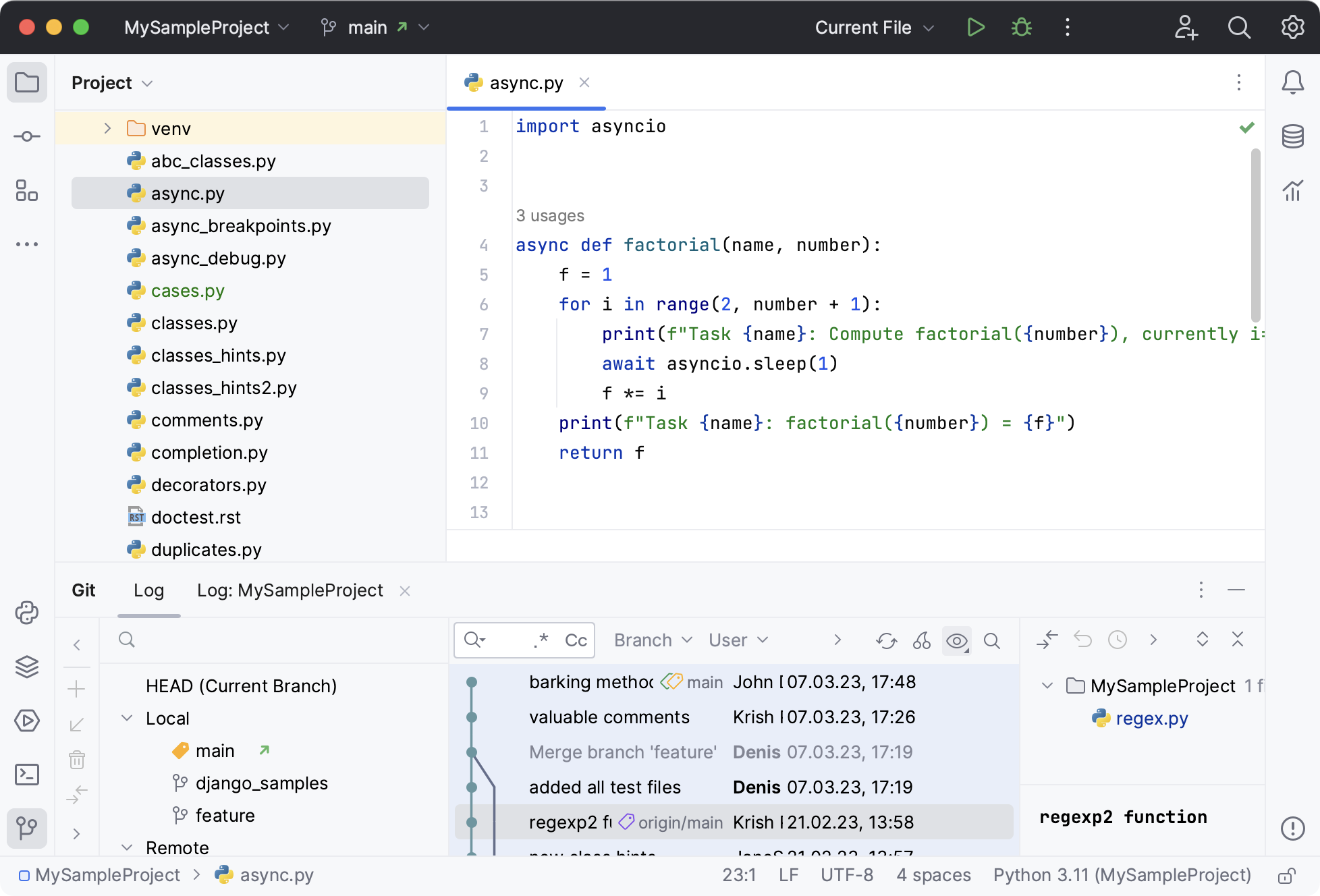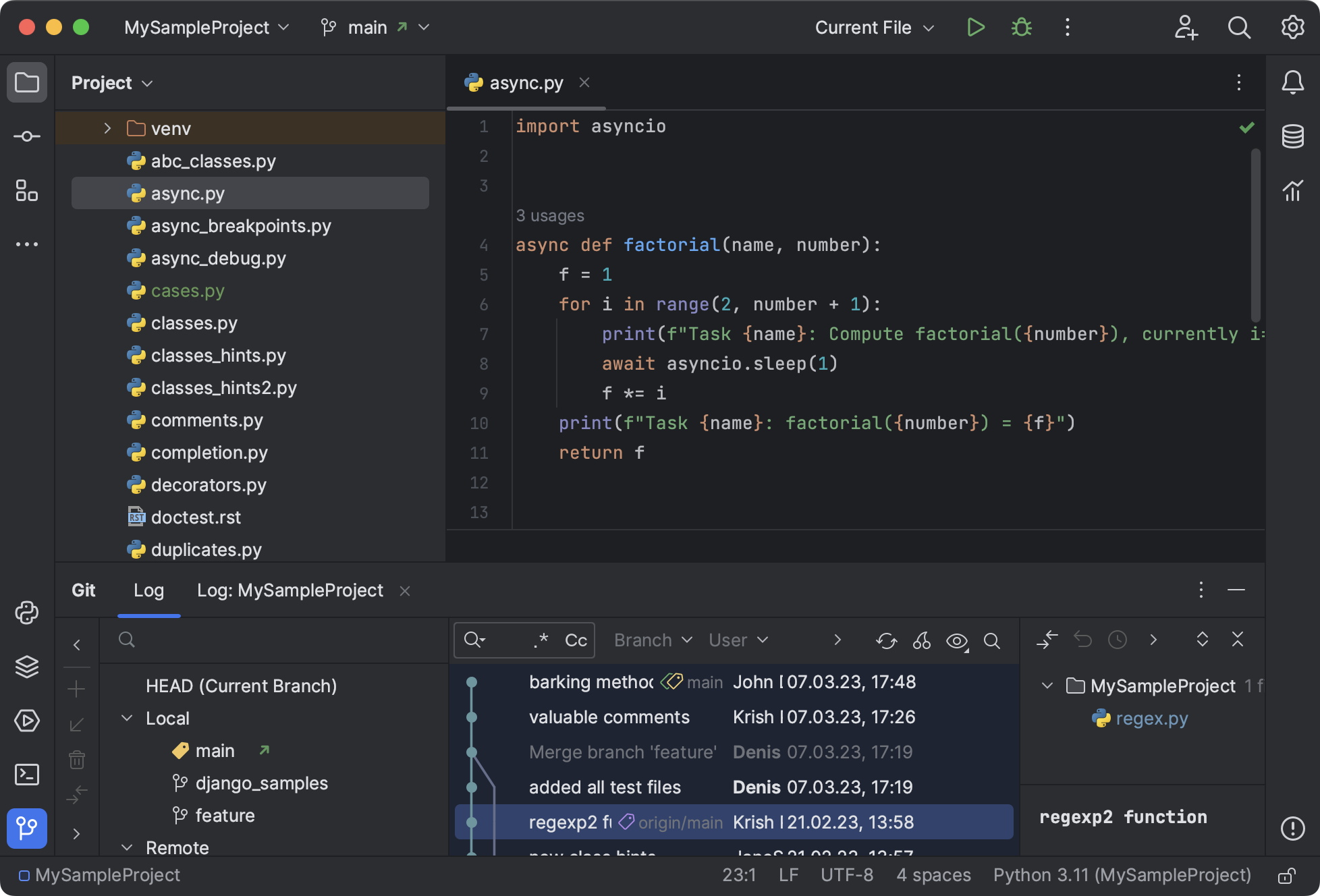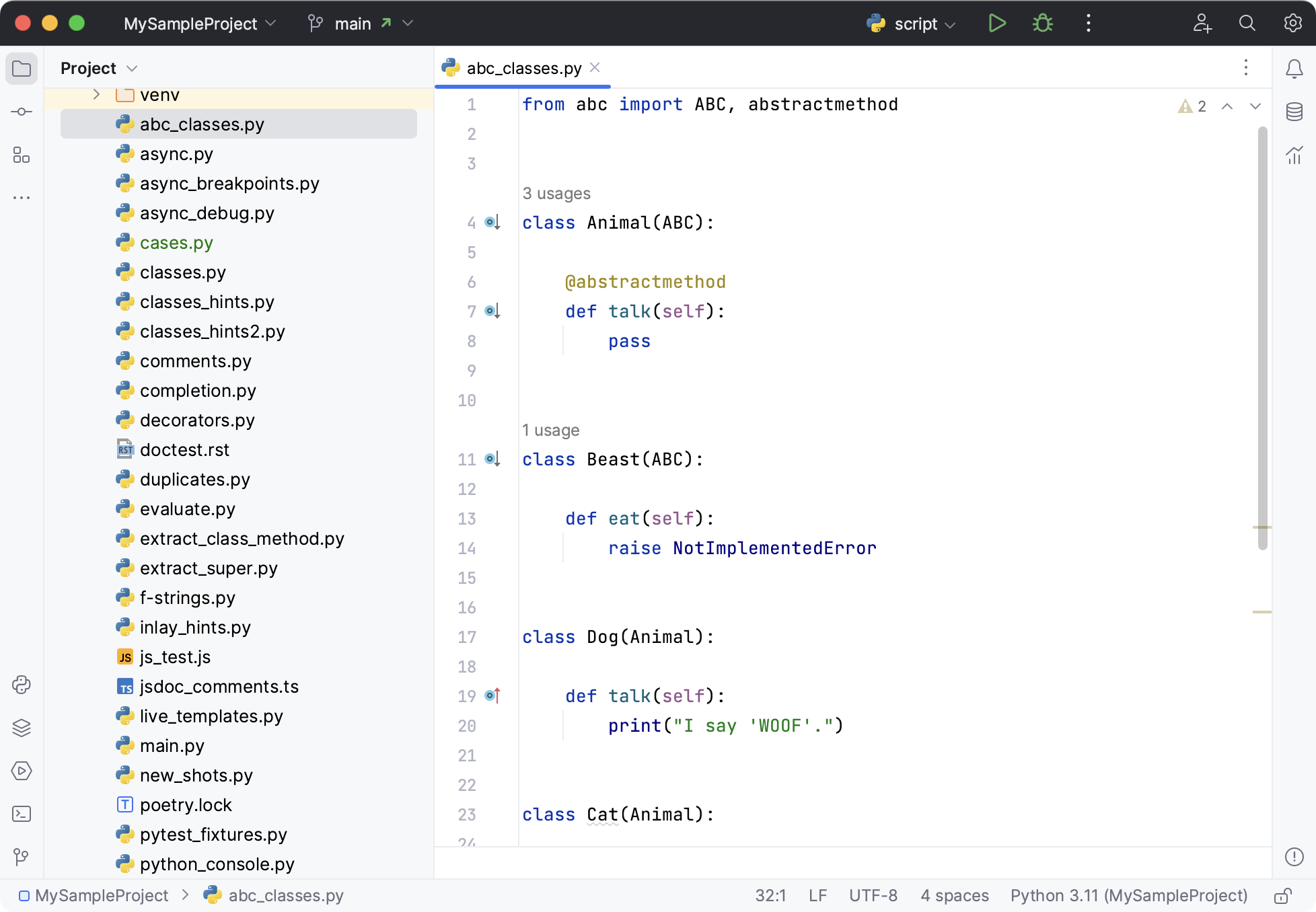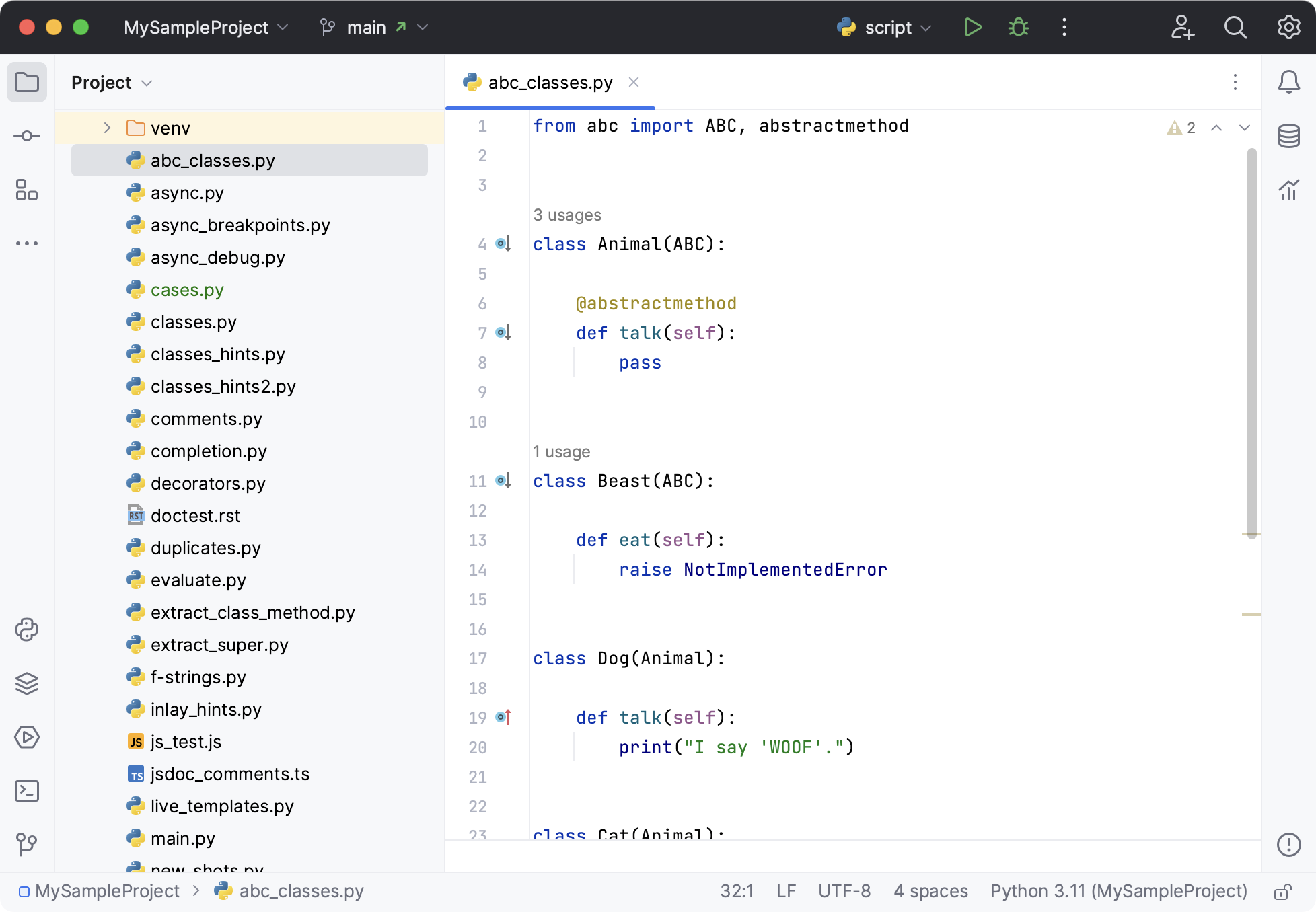Python开发工具PyCharm入门指南:创建Python项目 |
您所在的位置:网站首页 › python django项目一台服务器迁移另一台服务器 › Python开发工具PyCharm入门指南:创建Python项目 |
Python开发工具PyCharm入门指南:创建Python项目
|
JetBrains是一家尖端的软件供应商,专门创建智能开发工具,包括IntelliJ IDEA--领先的Java IDE,以及Kotlin编程语言。无论你的团队是大是小,我们的产品将确保其在构建和发送代码、计划工作和协作时始终有一个顺利和愉快的体验。无论你用什么平台或语言工作,JetBrains都有适合你的开发工具。 PyCharm是一种Python IDE,其带有一整套可以帮助用户在使用Python语言开发时提高其效率的工具。此外,该IDE提供了一些高级功能,以用于Django框架下的专业Web开发。 PyCharm 最新下载新的用户界面 (UI) 是 PyCharm 重新设计的新外观。它的创建是为了降低视觉复杂性,提供对基本功能的轻松访问,并根据需要逐步披露复杂的功能,从而产生更清晰的外观和感觉。 主要更改包括简化的主工具栏、新的工具窗口布局、新主题和更新的图标。 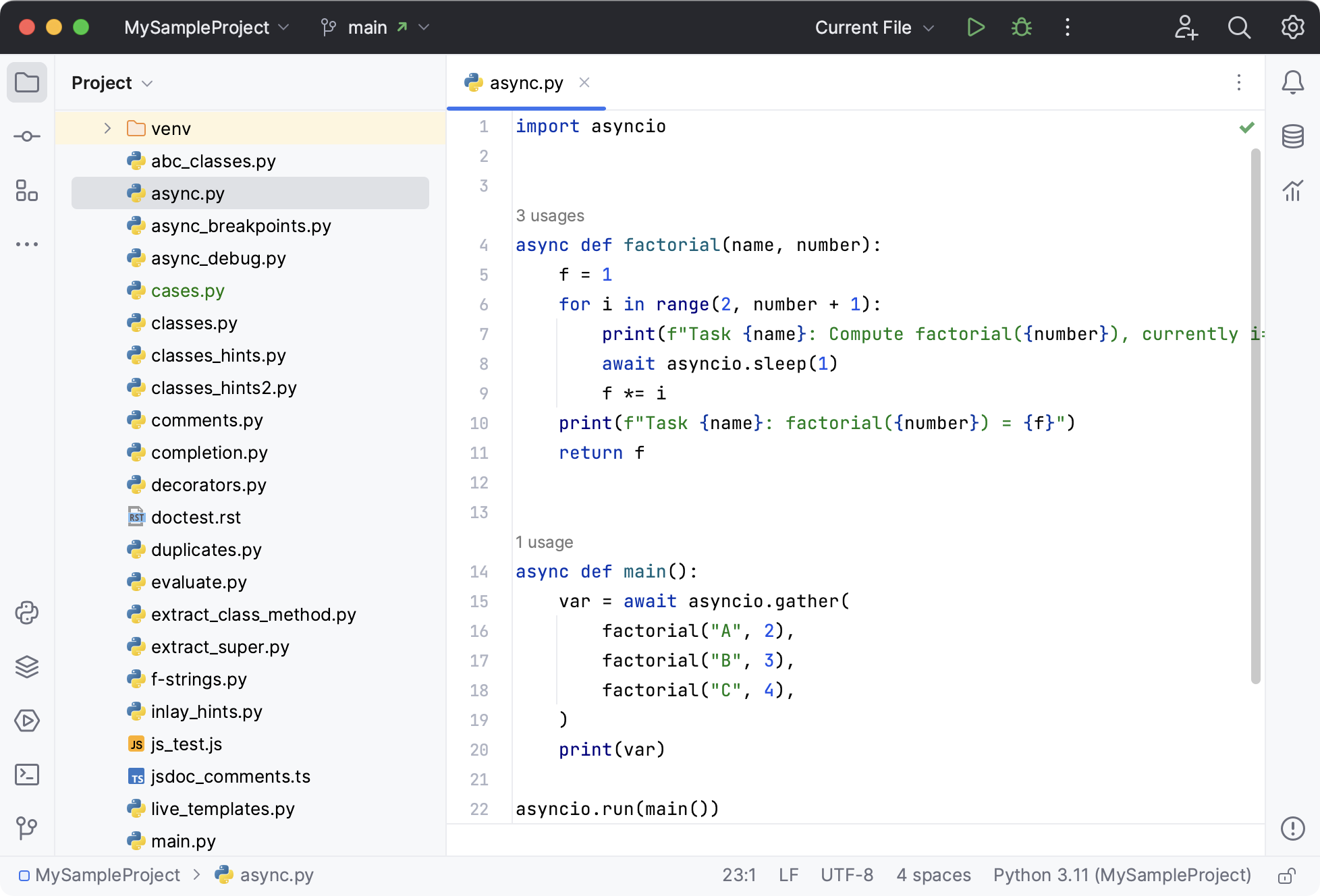 启用新用户界面
启用新用户界面
按下以打开 IDE 设置,然后选择“外观和行为”|”新用户界面。Ctrl+Alt+S 选中“启用新 UI”复选框并应用更改。重新启动 IDE。 主要变化 主题、图标、字体新的浅色和深色主题提高了对比度和一致的调色板。 浅色主题
深色主题
Inter 字体用于所有受支持的操作系统上的 UI。 新的图标集具有更可区分的形状和颜色,旨在实现易读性和视觉平衡。 窗口标题几个新的小部件位于主窗口标题中。从左到右: 
主菜单(仅限 Windows 和 Linux) 主菜单现在位于汉堡包图标下方。您可以使用快捷键从键盘打开它。Alt+\ 您可以恢复完整菜单:转到“设置”|”外观与行为 |新 UI 并启用在单独的工具栏中显示主菜单选项。 项目小部件 该小部件显示当前项目的名称,允许在最近的项目之间切换,创建新项目和打开现有项目。 VCS 小部件 该小部件显示当前分支,允许切换分支,并提供最流行的 VCS 操作,如更新项目、提交和推送更改。 它取代了以前位于主窗口底部状态栏中的分支小部件,以及以前位于右上角导航栏中的 VCS 操作图标。 运行小部件 该小组件允许您启动运行/调试配置、选择要运行的其他配置、更改当前配置的模式(运行或调试)以及编辑或删除当前配置。 它显示进程的当前状态。当进程正在运行时,您可以使用小组件重新启动或停止它。 在直接从主工具栏访问更多功能的同时,新的窗口标题小部件在下拉菜单中隐藏操作以简化布局。 工具窗口 工具窗口具有新的布局和行为:工具窗口栏具有大图标,便于视觉导航和更简洁的外观。您可以在紧凑模式下选择较小的图标。若要查看工具窗口的名称,请将鼠标悬停在其图标上以显示工具提示。 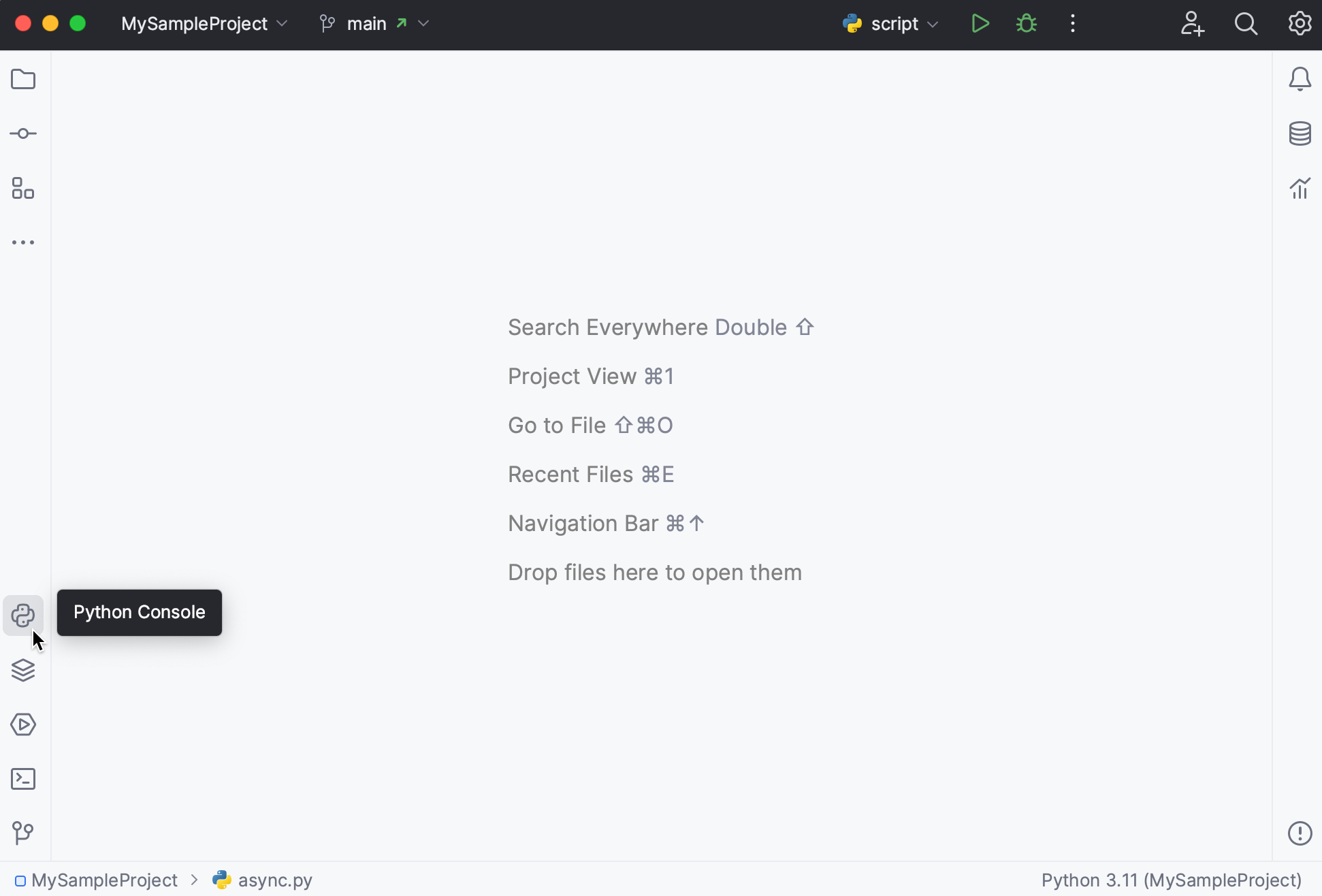 左右栏上部的工具窗口图标将打开 IDE 窗口左侧和右侧的垂直工具窗口。
左右栏上部的工具窗口图标将打开 IDE 窗口左侧和右侧的垂直工具窗口。
栏底部的图标将打开 IDE 窗口底部的水平工具窗口。 使用垂直和水平拆分来排列工具窗口:沿侧边栏拖动工具窗口图标,然后将其放在分隔符下方以进行垂直拆分,或放在另一个边栏上以进行水平拆分。 “更多工具窗口”按钮显示任何工具窗口条纹上尚不存在的工具窗口。选择工具窗口后,该工具窗口将打开,其按钮将显示在此工具窗口的默认条带上。 编辑器选项卡选项卡使用更多空间和更大的字体以获得更好的易读性。 使用多个编辑器选项卡现在更加方便:如果选项卡不适合屏幕,您可以选择使用滚动条或挤压选项卡以将所有选项卡放置在屏幕上。前往“设置”|”编辑 |一般 |编辑器选项卡 |在 中显示选项卡,然后选择所需的选项。 编辑器选项卡的文件颜色暂时关闭,因为我们正在改进文件颜色的呈现方式。如果需要,您可以在“设置”|”外观与行为 |文件颜色 |在编辑器选项卡中使用。
默认情况下,断点现在放置在行号上,以节省水平空间。 您可以将断点放在行号附近:按 ,键入“行号上的断点”,然后禁用该选项。Ctrl+Shift+A 
折叠图标已更新。展开区域的图标会在悬停时显示,以减少杂乱的外观。 
注释(Git Blame)具有更新的调色板,可帮助您更快地查看最近的更改。 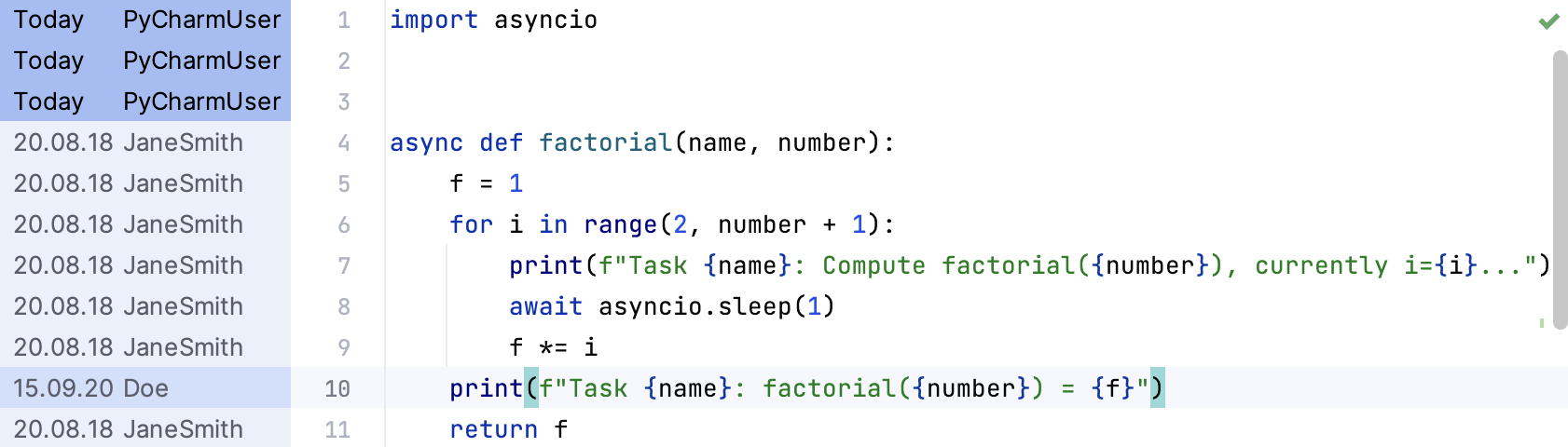 调试工具窗口
调试工具窗口
简化了两个包含主要调试操作的独立工具栏,并将其移动到工具窗口选项卡附近的单个工具栏,以便更好地管理屏幕空间。 现在,当存在单个运行配置时,用于在“线程和变量”视图和控制台之间切换的选项卡也会显示在工具窗口选项卡中。 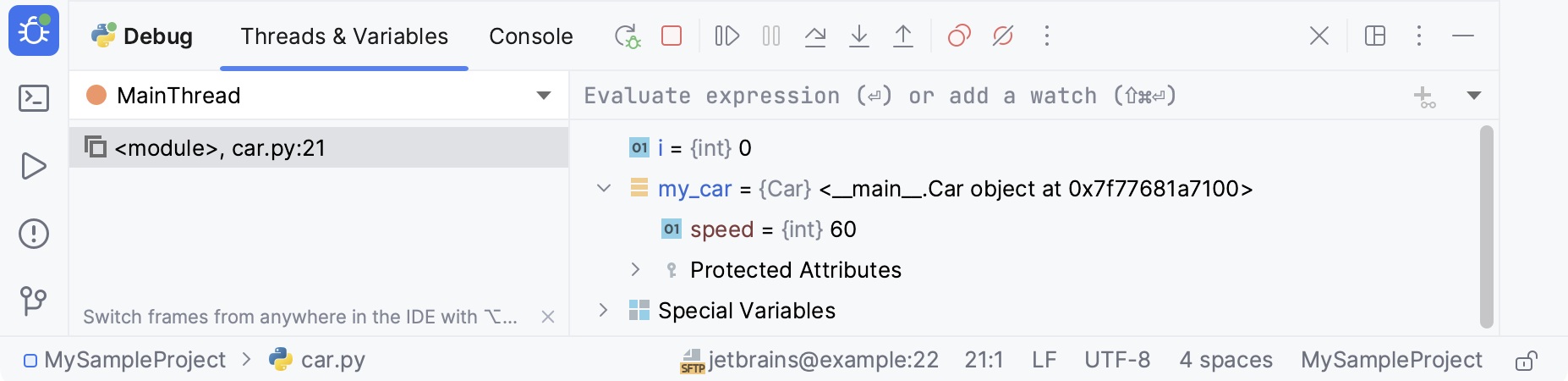 运行工具窗口
运行工具窗口
包含运行操作的工具栏也已移至工具窗口选项卡,以便与“调试”工具窗口保持一致。 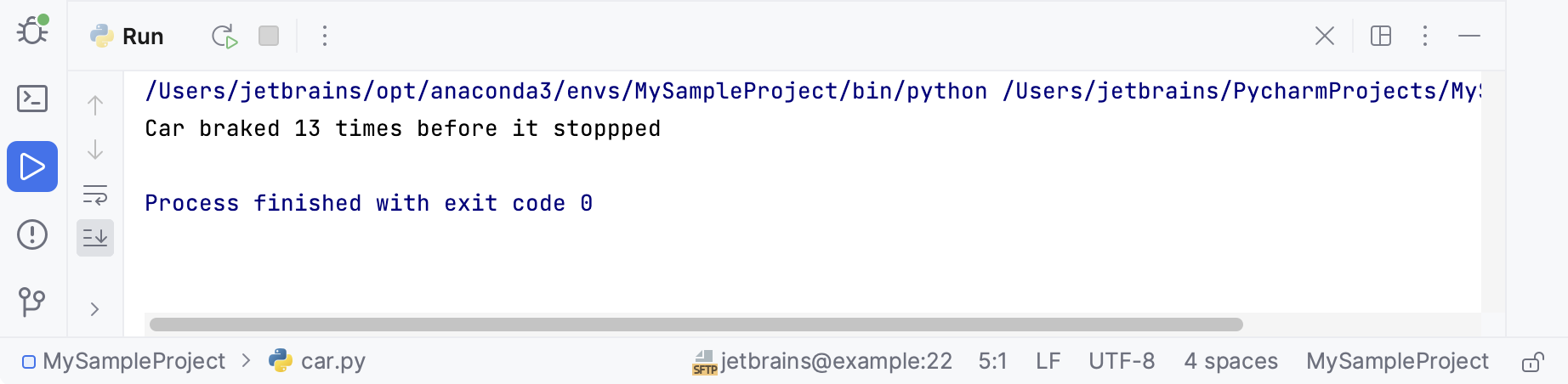 导航栏
导航栏
导航栏现在位于主窗口底部的状态栏中。 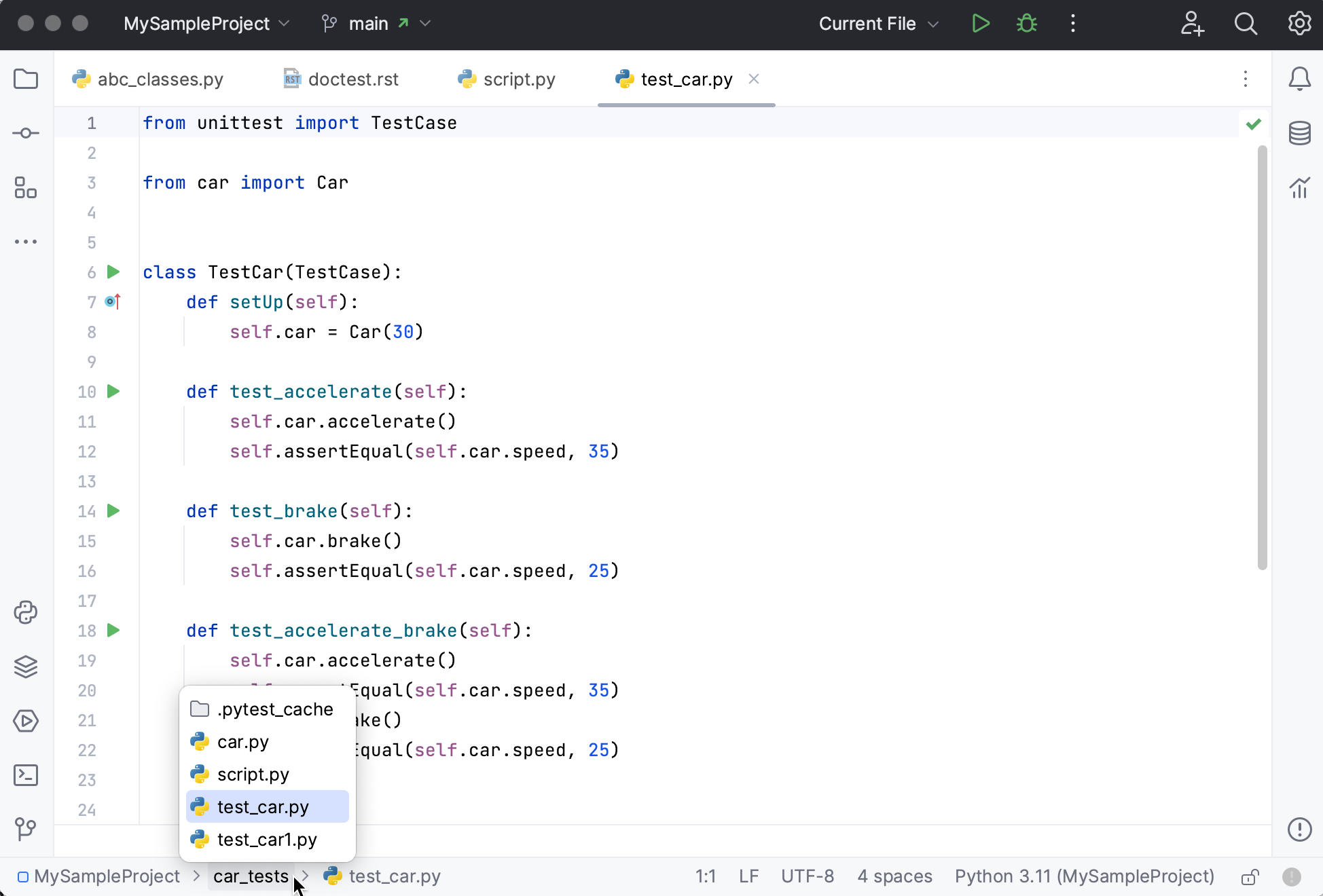
如果您更喜欢前一个位置,可以将其移回顶部,甚至完全关闭它。为此,请转到主菜单并选择“查看”|”外观 |导航栏。 紧凑模式如果您在较小的屏幕上工作,则可以启用紧凑模式。在此模式下,IDE 的工具栏和工具窗口标题的高度减小、间距和填充的缩小以及图标和按钮的减小。 启用紧凑模式从主菜单中,选择“查看”|”外观 |紧凑模式。 按下以打开 IDE 设置,选择“外观和行为”|”新 UI,并启用紧凑模式选项。Ctrl+Alt+S 紧凑模式开启
紧凑模式关闭
以上便是创建Python项目的教程,如果您有其他问题也可以继续浏览本系列文章,获取相关教程,你还可以给我留言或者加入我们的官方技术交流群。 欢迎下载|体验更多Jetbrains产品 获取更多信息请咨询慧都在线客服 ;Jetbrains技术交流群(QQ):786598704 标签:本站文章除注明转载外,均为本站原创或翻译。欢迎任何形式的转载,但请务必注明出处、不得修改原文相关链接,如果存在内容上的异议请邮件反馈至[email protected] 上一篇:甘特图控件DHTMLX Gantt入门使用教程【引入】:dhtmlxGantt 与 ASP.NET MVC(下) |
【本文地址】
今日新闻 |
推荐新闻 |